طريقتان – إزالة قفل Android Sim بدون رمز
عندما يكون لدينا هاتف يعمل بنظام Android ، فإننا نتواصل مع العالم ، وكل شيء يسير على ما يرام. ولكن عندما نجد أن هاتفنا مغلق بشبكة معينة ، ولا يدعم أي مشغل SIM آخر ، تبدأ كومة من المشكلات في الظهور. لإلغاء قفل بطاقة SIM العديد من الفوائد: تتمثل الفائدة الرئيسية في أن هاتفك يتحرر من قيود الشبكة ، ويمكنك استخدام أي شبكة GSM أخرى تحتاجها حسب حاجتك والتنقل إلى أي مكان بهاتفك الجميل. يساعدك الهاتف غير المؤمّن أيضًا على توفير المال بعدة طرق. لذلك ، من الضروري أن يعرف كل مستخدم Android طرق فتح هاتف Android الخاص به.
اليوم ، نعرض لك طريقتين فتح سيم هاتف Android بدون سيم شبكة فتح دبوس. سنوضح لك كل طريقة مع لقطات شاشة واضحة وسنشير أيضًا إلى إيجابيات وسلبيات كل طريقة.
الجزء 1: فتح بطاقة SIM باستخدام Galaxsim Unlock
قبل مشاركة كيفية فتح هاتف Android بدون رمز باستخدام Galaxsim ، من المهم معرفة القليل عن هذا التطبيق الذكي. Galaxsim Unlock هو تطبيق رائع تم تطويره لإلغاء قفل الهواتف الذكية والأجهزة اللوحية التي تعمل بنظام Android بما في ذلك على سبيل المثال لا الحصر S و S2 و S3 وبعض S4 و Tab و Tab2 و Note و Note2 وما إلى ذلك ، يمكنه فتح معظم أجهزة Galaxy الجديدة بنجاح في لحظة. حتى يتمكن المستخدمون من استخدام أي شبكة أخرى.
الآن سوف نوضح لك كيفية استخدام GalaxSim Unlock لفتح هاتف Android بدون رمز. اتبع الخطوات التالية وافتح بطاقة SIM على جهاز Android.
الخطوة 1. قم بتنزيل وتثبيت GalaxSim
ما يتعين علينا القيام به أولاً هو زيارة متجر Google Play لتنزيل Galaxsim وتثبيته على هاتف Android الذي نريد فتحه.
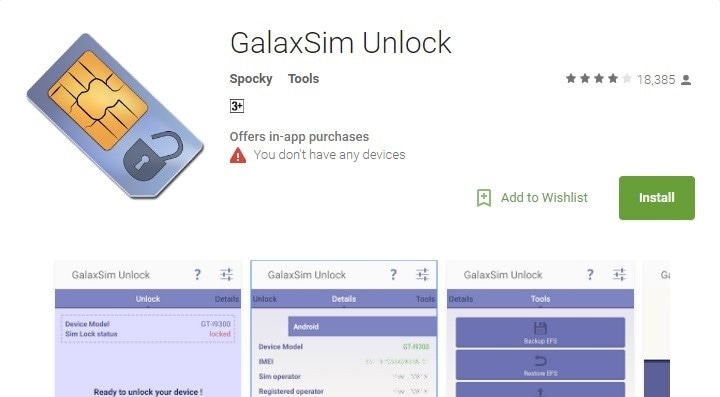
الخطوة 2. إطلاق Galaxsim Unlock
في هذه الخطوة ، يتعين علينا فتح Galaxsim من خلال النقر على أيقونته. يمكنك بسهولة العثور على الرمز الخاص به على هاتف Android الخاص بك.

خطوة3. تحقق من الحالة وفتح
بمجرد فتح Galaxsim ، يجب عليك منح الإذن بتشغيله على الجهاز. سيُظهر لك حالة هاتف Android إذا كان مقفلاً أم لا كما في لقطة الشاشة. عند عرض الحالة ، عليك النقر فوق Unlock لبدء العملية.
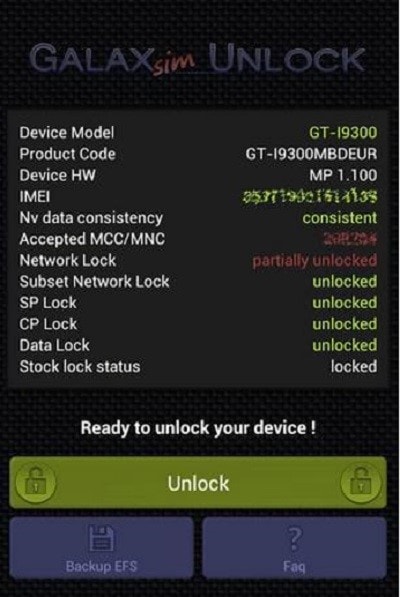
خطوة4. الهاتف مفتوح
سيتم إلغاء قفل هاتفك الآن في غضون لحظة كما هو موضح في لقطة الشاشة أدناه. الآن قمت بإلغاء قفل هاتفك بنجاح ويمكنك استخدام بطاقة SIM أخرى بالتأكيد.
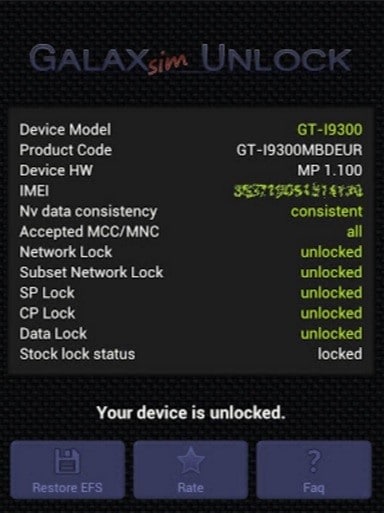
الايجابيات
- سهل الاستخدام وسهل الاستخدام
- يوفر معلومات تفصيلية عن حالة القفل
- يسمح لك بنسخ بيانات EFS احتياطيًا واستعادتها على Google Drive أو Gmail مجانًا.
- يدعم معظم الهواتف من عائلة Galaxy ·
- متوافق مع الهواتف التي تم إلغاء قفلها مسبقًا باستخدام ‘فتح الفودو’ أو ‘فتح المجرة’.
- يستمر حتى بعد إعادة التعيين / الفلاش / المسح / إلغاء الجذر
- يكتشف أيضًا أخطاء مثل فقد IMEI / Serial في nv_data باستخدام تطبيقات أخرى
- لا حاجة لكود لفتح
سلبيات
- يحتاج إلى شراء داخل التطبيق
- قد لا يدعم بعض الهواتف
- جميع الميزات ليست مجانية للاستخدام
الجزء 2: فتح بطاقة SIM باستخدام Galaxy S Unlock
GalaxyS Unlock هو تطبيق ذكي لفتح بطاقة SIM تم تطويره لأجهزة Android. مثل Galaxsim ، فإنه لا يستخدم أيضًا أي رمز إلغاء قفل حتى الآن ، ويمكنه بسهولة فتح هاتف Android الخاص بك. يساعدك على فتح أي هاتف Galaxy S و Galaxy S II و Galaxy Tab و Note.
لاستخدام هذا التطبيق ، يمكنك اتباع هذه الخطوات البسيطة.
الخطوة 1. تحميل وتثبيت
في البداية ، يجب عليك تنزيل Galaxy S Unlock من متجر Google Play باستخدام رابط التنزيل هذا.
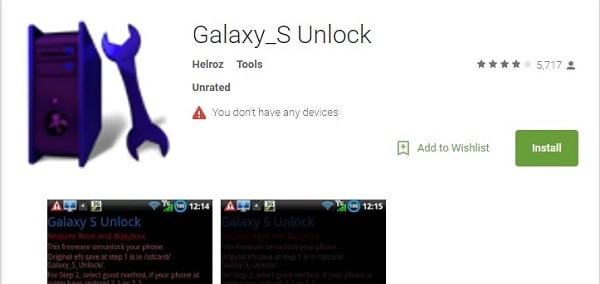
الخطوة 2. افتح Galaxy S Unlock
بعد التثبيت ، افتح Galaxy S Unlock على هاتفك. سيطلب منك حفظ ملف EFS قبل فتحه.
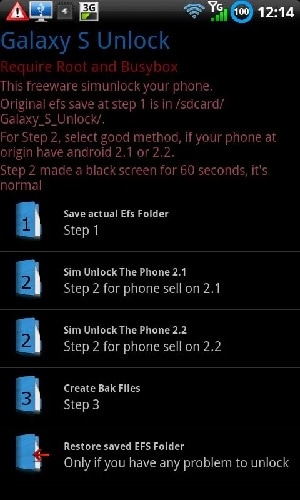
الخطوة 3. فتح الهاتف
هذه هي الخطوة الأخيرة وسيتم إلغاء قفل هاتفك. سيطلب منك أيضًا إعادة تشغيل هاتفك لإنهاء العملية. بمجرد إلغاء قفله ، يمكنك استعادة بيانات EFS وإدخال بطاقة SIM أخرى لاستخدام شبكة أخرى.
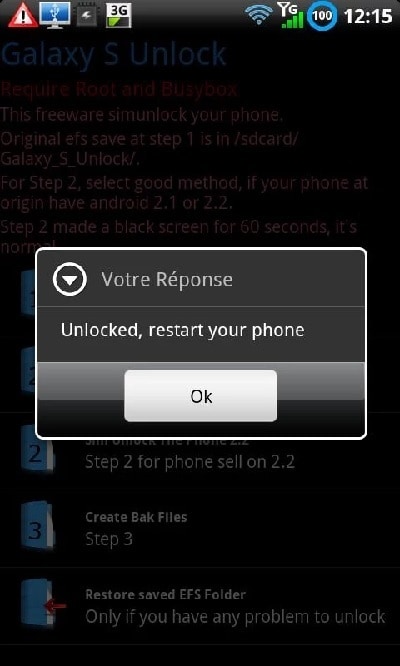
الايجابيات
- سهل الاستخدام ومتاح مجانًا
- يحفظ بيانات EFS
سلبيات
- لا يدعم جميع هواتف android
تتيح لك قراءة هذه المقالة معرفة أفضل ثلاث طرق لإلغاء قفل جهاز Android بدون رمز. يمكنك اعتماد أي من الطرق المذكورة لإزالة القيود المفروضة على هاتفك. الخطوات كما تقرأ بسيطة وسهلة المتابعة. الحقيقة الأكثر أهمية حول هذه الطرق هي أنك لا تحتاج إلى أي كود لفتح القفل.
أحدث المقالات